发布时间:2022-01-10 15: 06: 11
品牌型号:联想笔记本E550C
系统:Windows10、iOS14.8
软件版本:AirServerUniversal5
手机投屏能将移动设备的屏幕画面在电脑上呈现出来,并且可以将声音也一并同步播放,可以让我们在电脑上也身临其境的观看手机应用画面。但是在投屏过程中,也有不少人遇到和提出一些问题,如:投屏声音忽大忽小怎么办、投屏的时候怎么关闭自己的声音。对于这些问题,看完下文,也许你会得到一定的帮助。
一、投屏声音忽大忽小怎么办
投屏声音忽大忽小,该问题一般是由于系统本身的设置或驱动导致的。
1、驱动程序版本与系统版本不完全兼容。可以打开“控制面板”的设备管理器,然后在设备管理器中,找到“声音、视频和游戏控制器”设置,如图1。
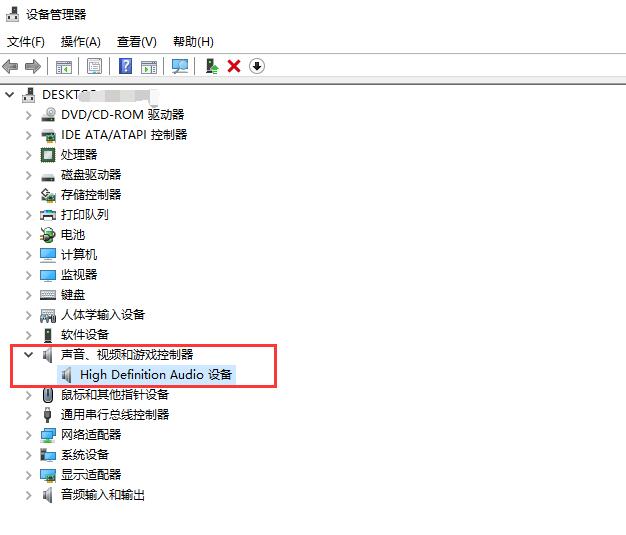
双击打开其下的设备属性界面,然后选择“更新驱动程序”,更新符合当前设备版本的声音驱动程序。
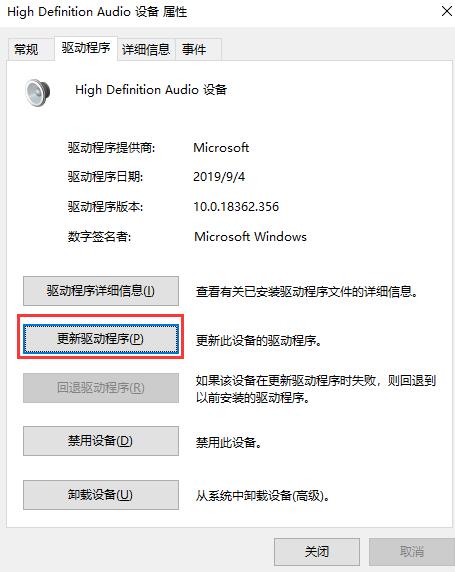
2、右键点击系统右下角任务菜单栏的音量图标,选择“空间音效”,设置空间音效为关闭,如下图,防止因为空间音效改变导致声音出现忽大忽小的问题。
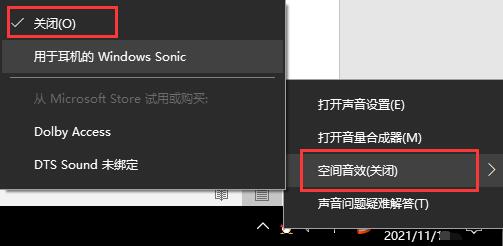
3、Windows默认会帮我们检测通话行为,当我们接听QQ电话、微信电话时,Windows会自动降低其他应用的音量。因此我们可以在控制面板的声音设置中,切换到“通信”选项,设置当Windows检测到通信活动时,不执行任何操作,如下图4。
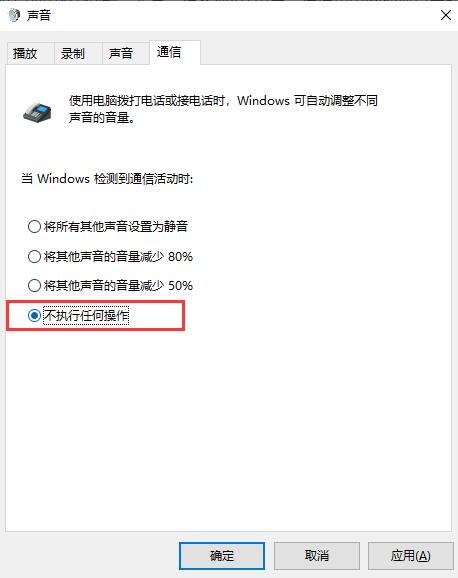
4、有些旧版本的系统或声音驱动,点击扬声器设备属性时,可以对声音进行增强,即开启声音效果。如果在扬声器属性中可以看到“增强”这一菜单,那么我们可以进入其中并勾选“禁用所有声音效果”,如图5,防止因为增强效果导致声音忽大忽小。
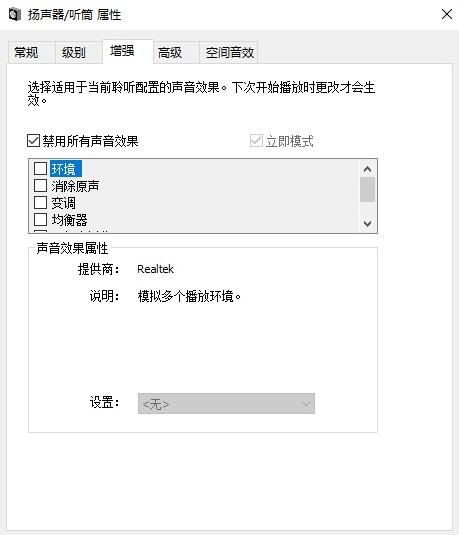
二、投屏的时候怎么关闭自己的声音
1、打开Windows系统搜索隐私设置,找到麦克风隐私设置,单击打开它,如下图6。
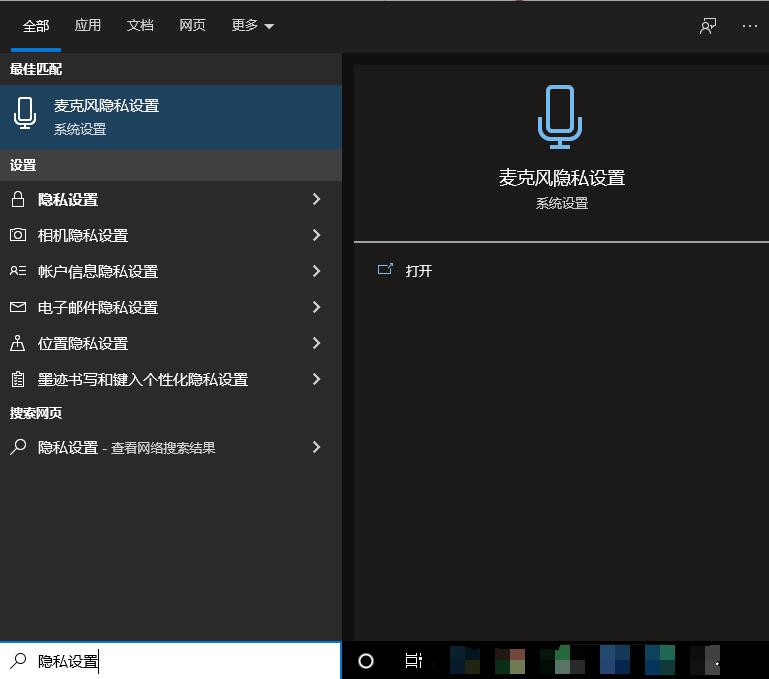
2、随后关闭允许桌面应用访问你的麦克风选项,关闭麦克风即可,如图7。
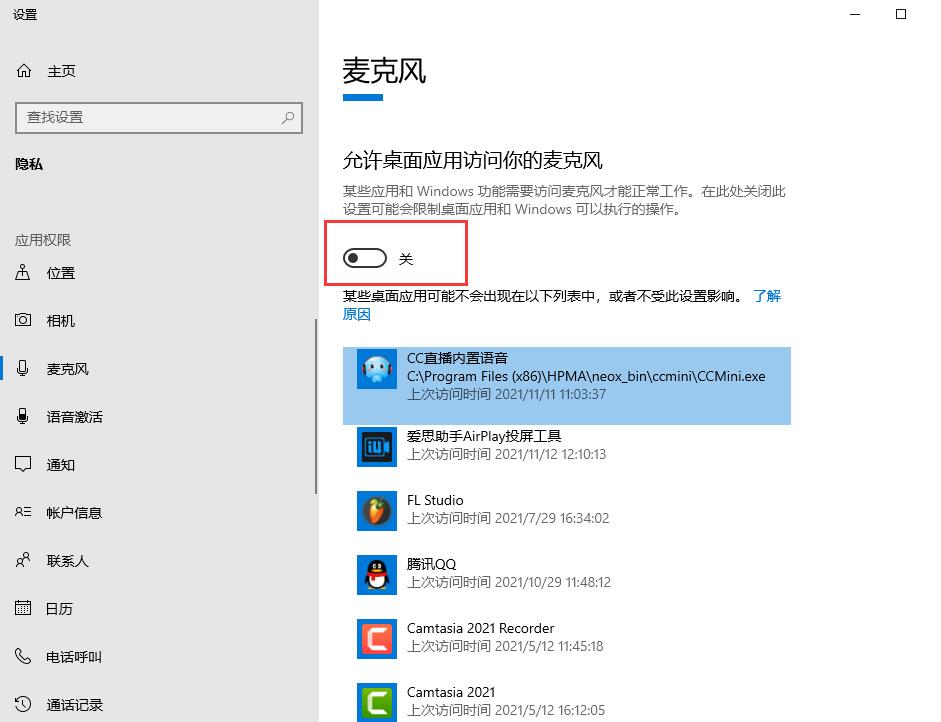
本文根据各种不同的实际情况,提出了四种可以解决“投屏声音忽大忽小怎么办”问题的方式,小伙伴们可以一一对应进行尝试。另外,投屏的时候怎么关闭自己的声音呢?在Windows系统下,我们可以通过关闭桌面应用程序的麦克风来暂时屏蔽自己的声音输出。
作者署名:包纸
展开阅读全文
︾
读者也喜欢这些内容:

手机投屏后没有声音怎么解决 手机投屏后如何放大画面
随着手机投屏技术的普及,越来越多用户开始利用手机把内容投射到大屏幕上,以便进行演示、观看视频或分享照片。然而,在享受这一便利的同时,不少用户遇到了诸如投屏后没有声音、画面不够清晰等问题。这些问题不仅影响了整体的使用体验,也让分享的效果大打折扣。本文将为大家介绍手机投屏后没有声音怎么解决以及手机投屏后如何放大画面。...
阅读全文 >

手机投屏没声音是怎么回事?手机投屏没声音怎么解决?
手机如今已成为我们工作生活中不能缺少的一部分,在使用手机时由于手机屏幕较小,游戏或者看视频时非常不方便,此时我们可以选择使用投屏的方式将手机屏幕投射到电脑或者其他设备上。但在投屏过程中,有时会出现投屏后没有声音的情况。下面我们来看看手机投屏没声音是怎么回事,手机投屏没声音怎么解决的相关内容。...
阅读全文 >

Mac投屏软件有哪些 Mac投屏软件哪个好
在数字化时代,Mac用户对于投屏软件的需求日益增长。无论是在工作中分享内容,还是在家中观看影片,一款优秀的Mac投屏软件能够提供更便捷、高效的体验。下面我们来看看Mac投屏软件有哪些,Mac投屏软件哪个好的相关内容。...
阅读全文 >

投屏软件手机投电脑哪个好 投屏软件手机投电脑为什么没有声音
随着智能手机的普及,越来越多的人喜欢用手机观看视频、玩游戏、办公等。但是,有时候手机屏幕太小,不够清晰,也不方便操作。这时候,如果能把手机屏幕投射到电脑上,就可以享受更大的视野,更流畅的体验,更高效的工作。那么,投屏软件手机投电脑哪个好?投屏软件手机投电脑为什么没有声音呢?...
阅读全文 >